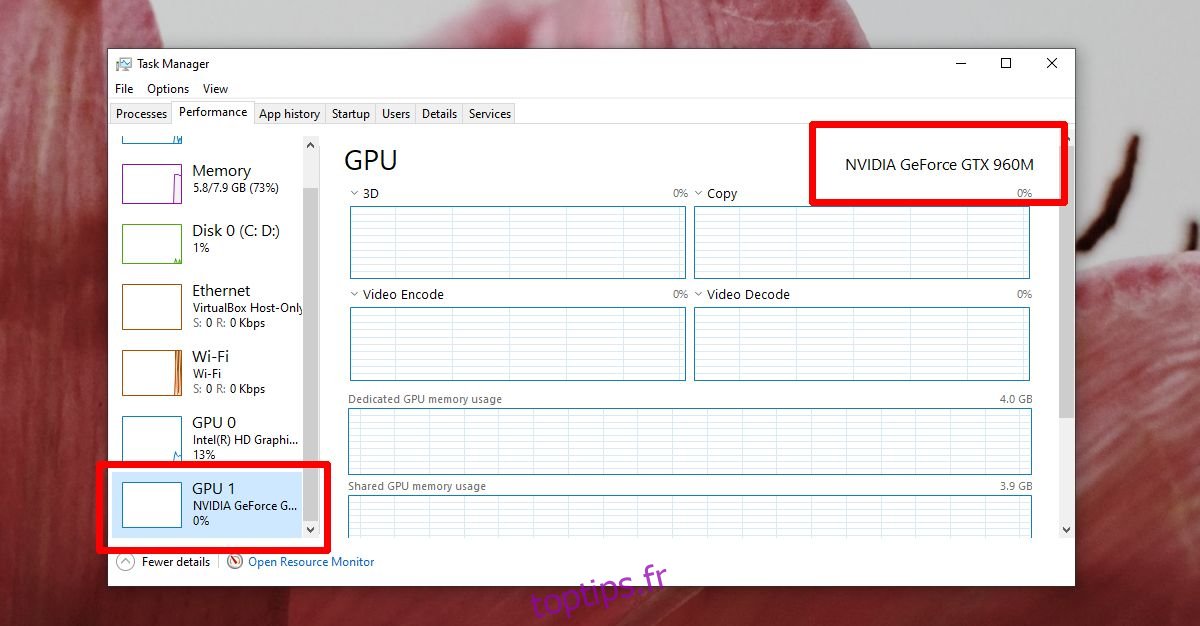La technologie GPU s’améliore d’année en année. Les amateurs de jeux passeront à un nouveau GPU si ses nouvelles capacités en valent la peine et, comme il s’agit généralement d’un composant matériel plus cher, il doit valoir son prix. Le Ray Tracing est la toute dernière technologie qui Gamme de puces RTX de NVIDIA pousse. Il s’agit essentiellement d’une technologie de rendu de la lumière meilleure et plus puissante qui donne à tout un aspect exceptionnellement réaliste. Minecraft a ajouté la prise en charge du Ray Tracing dans une version bêta. Voici comment vous pouvez l’essayer.
Table des matières
Exigences matérielles
Tout le monde peut rejoindre la version bêta de Minecraft qui prend en charge le lancer de rayons, mais y adhérer ne suffit pas. Vous devez également disposer d’une carte graphique RTX. Voici comment vérifier le GPU dont vous disposez.
Cliquez avec le bouton droit de la souris sur la barre des tâches et sélectionnez Gestionnaire des tâches dans le menu contextuel.
Accédez à l’onglet Performances.
Dans la colonne de gauche, sélectionnez GPU 1.
Regardez en haut à droite et il vous montrera le nom de votre GPU.
Il doit contenir RTX dans le nom.
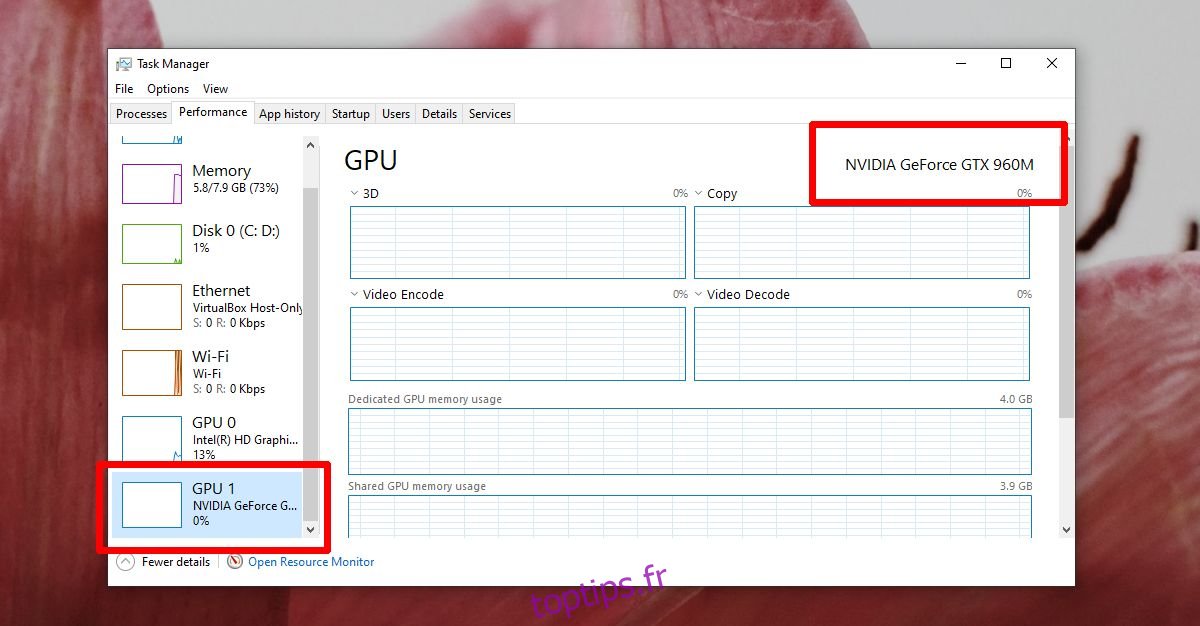
Si vous n’avez pas de carte graphique RTX, vous devrez acheter du nouveau matériel.
Tracé de rayons Minecraft NVIDIA
Minecraft avec Ray Tracing est disponible pour la version Java et la version UWP / Windows 10. Assurez-vous de sauvegarder vos mondes Minecraft avant de passer à une version bêta de l’application.
Tracé de rayons Minecraft NVIDIA – version Java
Pour rejoindre la version bêta de Minecraft sur la version Java de l’application, vous devez l’avoir installée.
Lancez Minecraft et accédez à l’onglet Options de lancement.
Activez les instantanés.
Sélectionnez le dernier instantané.
Une mise à jour de l’application sera installée.
Tracé de rayons Minecraft NVIDIA – version Windows 10
Rejoindre le programme bêta de Minecraft est un peu compliqué sous Windows 10. Vous devez déjà posséder Minecraft pour rejoindre le programme bêta.
Installez le Application Xbox Insider Hub à partir du Microsoft Store.
Une fois l’application installée, ouvrez-la et accédez à Contenu Insider.
Sélectionnez Minecraft Beta.
Vous verrez deux versions bêta différentes que vous pouvez rejoindre. Sélectionnez la version «Minecraft pour Windows 10 RTX Beta».
Cliquez sur Rejoindre et acceptez le contrat d’utilisation que l’application vous montre.
L’application Minecraft sur votre PC Windows 10 se mettra désormais à jour automatiquement.
Une fois mise à jour, ouvrez l’application et sélectionnez un monde à jouer.
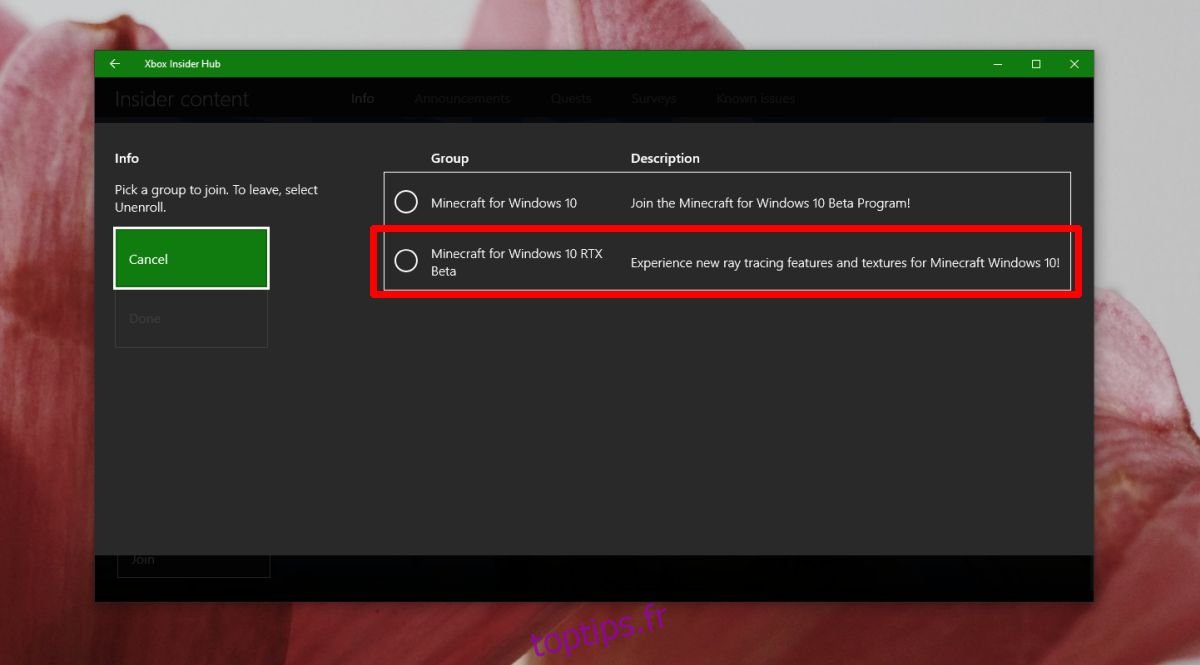
Si vous n’avez pas de GPU RTX, il ne sert à rien d’essayer la version RTX. Les GPU autres / bas de gamme ne vous donneront pas une version édulcorée du lancer de rayons. Cette fonctionnalité est destinée au matériel plus récent et il n’y a pas de support en amont.